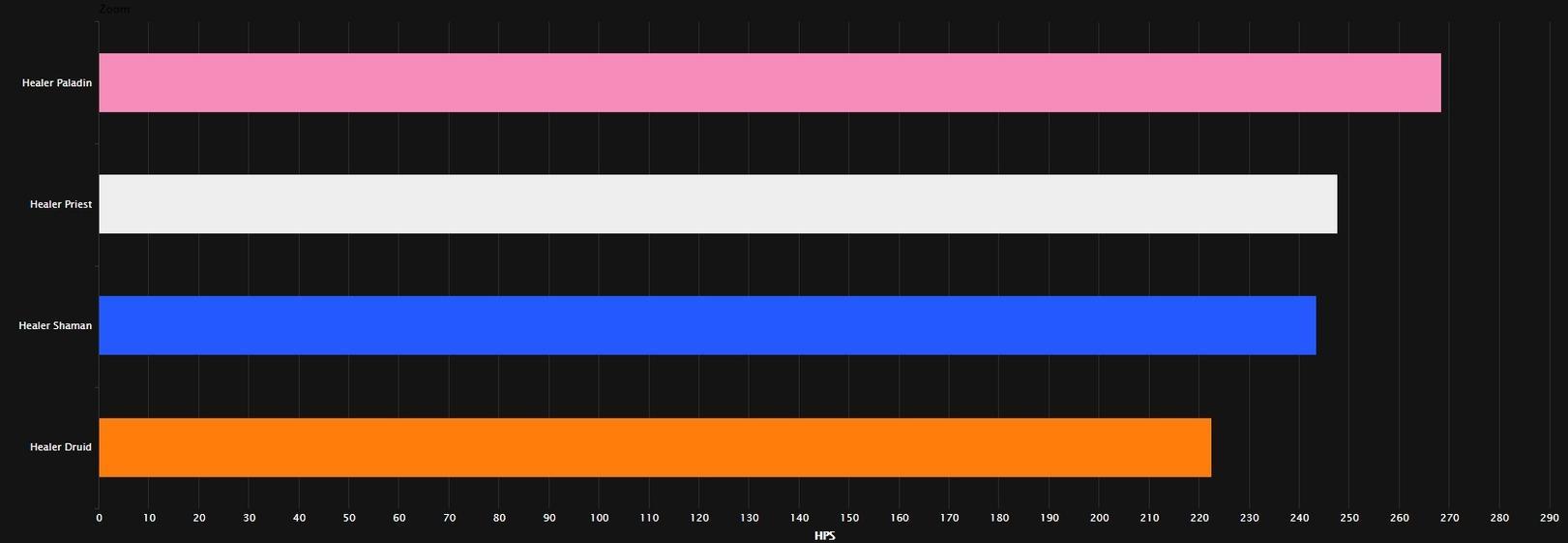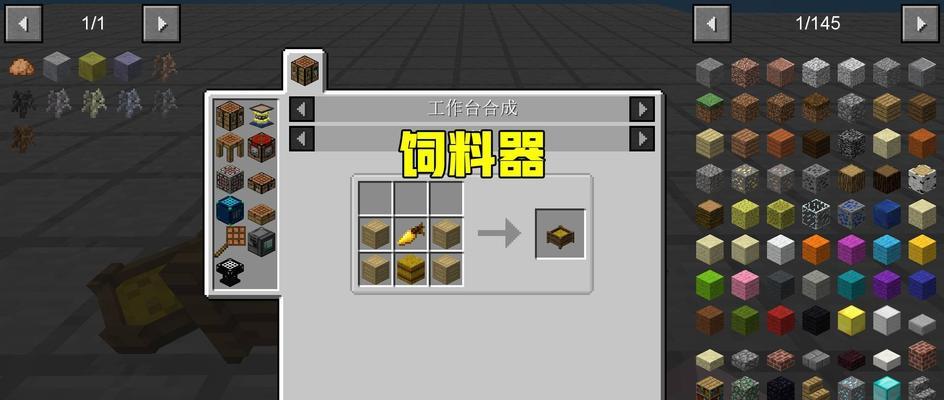C盘是计算机中最重要的硬盘分区,但是随着时间的推移和软件安装的增加,C盘的空间可能会变得不足。本文将介绍如何重新分配C盘的方法,以合理利用空间并提高计算机性能。
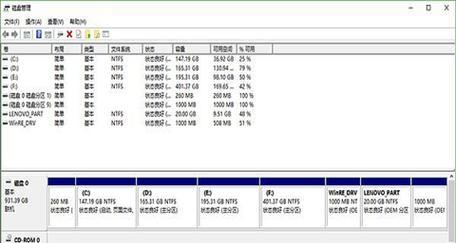
一、清理临时文件和回收站
1.清理系统临时文件,打开“运行”窗口,输入“%temp%”,进入系统临时文件夹,删除所有文件。
2.清空回收站,右键点击回收站图标,选择“清空回收站”,确认删除所有文件。

二、移动用户文件夹
3.移动“我的文档”文件夹,右键点击“我的文档”图标,选择“属性”,在“位置”选项卡中选择新的位置。
4.移动其他用户文件夹,如“我的图片”、“我的音乐”等,方法与移动“我的文档”相同。
三、禁用休眠功能和系统还原
5.禁用休眠功能,打开命令提示符窗口,输入“powercfg-hoff”,禁用休眠功能。
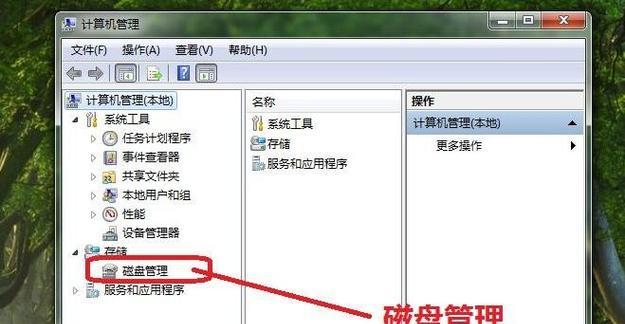
6.禁用系统还原,右键点击“计算机”图标,选择“属性”,进入“系统保护”选项卡,选择C盘并点击“配置”,在弹出窗口中选择“禁用系统保护”。
四、清理无用程序和文件
7.卸载无用程序,打开“控制面板”-“程序”-“程序和功能”,选择要卸载的程序并点击“卸载”。
8.清理下载文件夹,打开“我的电脑”,找到下载文件夹,删除不再需要的文件。
五、压缩和整理C盘空间
9.压缩C盘中的文件,右键点击C盘图标,选择“属性”,点击“压缩该驱动器以节省磁盘空间”。
10.整理磁盘碎片,打开“计算机”,右键点击C盘图标,选择“属性”,进入“工具”选项卡,点击“检查”按钮并选择“整理该驱动器”。
六、扩展C盘容量
11.使用磁盘管理工具,打开“计算机管理”,点击左侧的“磁盘管理”,找到C盘的分区,右键点击,并选择“扩展卷”。
12.使用第三方分区工具,下载并安装第三方分区工具,根据软件操作指引进行C盘的扩展。
七、重新安装操作系统
13.备份重要文件,将重要文件备份到其他分区或移动硬盘中。
14.重新安装操作系统,使用操作系统光盘或U盘进行重新安装。
15.恢复数据和设置,根据之前的备份将数据和设置恢复到新的操作系统中。
通过以上15个方法,我们可以合理利用C盘空间并提高计算机的性能。清理临时文件和回收站、移动用户文件夹、禁用休眠功能和系统还原、清理无用程序和文件、压缩和整理C盘空间、扩展C盘容量以及重新安装操作系统等都是有效的解决方案。希望本文能帮助读者解决C盘空间不足的问题。